Jangan lupa membaca artikel tentang bisnis di > Informasi bisnis terbaik 2020.
Cara Edit File PDF
Tutorial Cara Edit File PDF ini mungkin sangat berguna bagi anda yang barkunjung ke blog ini, Khususnya bagi anda yang bekerja didunia pendidikan (karena memang blog ini blog pendidikan). Sering kali kita menemui file-file yang harusnya diedit tapi karena filenya berformat PDF jadi anda bingung bagaimana Cara Edit File PDF ini?
PDF atau Portable Document Format adalah sebuah format file yang diciptakan oleh Adobe System, Inc. Untuk dapat membuka file PDF kita memerlukan sebuah software PDF Reader yang banyak tersedia untuk digunakan baik berbayar maupun gratis baik pada PC maupun gadget seperti perangkat Android. Jika dibandingkan dengan format dokumen lain seperi MS Word, PDF tentu lebih aman dan dapat didistribusikan atau dibuka di PC manapun dengan tampilan yang sama asalkan sudah terinstall software PDF reader, file ini sulit untuk diedit kecuali kita memiliki aplikasi PDF editor dan itupun jika tidak diberi password, karena untuk menjaga kemanan file PDF kita dapat memberikan hak akses terbatas misal hanya dapat dibaca tanpa bisa diedit atau dicetak dengan menggunakan aplikasi PDF Locker.
http://emiscara.com/2-cara-merubah-dokumen-pdf-ke-ms-word/
Intinya adalah untuk dapat mengedit file ini harus dirubah atau dikonvert dulu menjadi fil Ms Word/ Excel karena File PDF tersebut semulanya adalah file Ms Word/ Excel yang dirubah ke PDF.
Cara Convert File PDF ke Ms Word
Download UniPDF, dari siniInstall dan jalankan aplikasi tersebut.
Cara Instal :
Double Klik file Unipdf-setup kemudian Klik akan muncul kotak perintah (klik yes), setelah itu klik Next-I Agree-Next-Install-Finish terakhir buka filenya didesktop.
Tampilan saat instal
Klik Tab Settings, pada Word Format pilih .doc lalu klik Save.
Setelah terbuka halaman utamanya, klik pada tombol "Upload a File to Convert...".
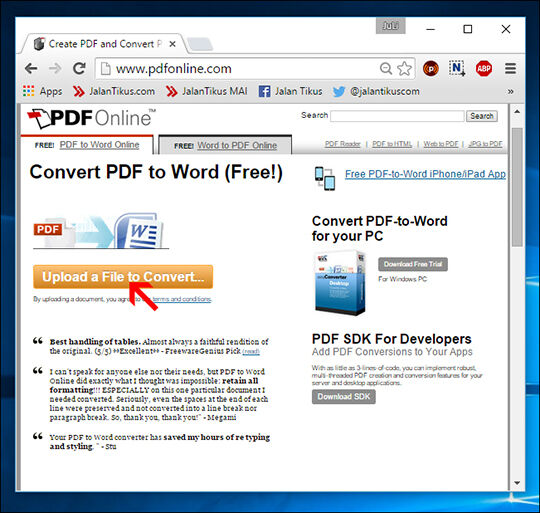
Pilih file PDF yang ingin kamu convert ke Word.
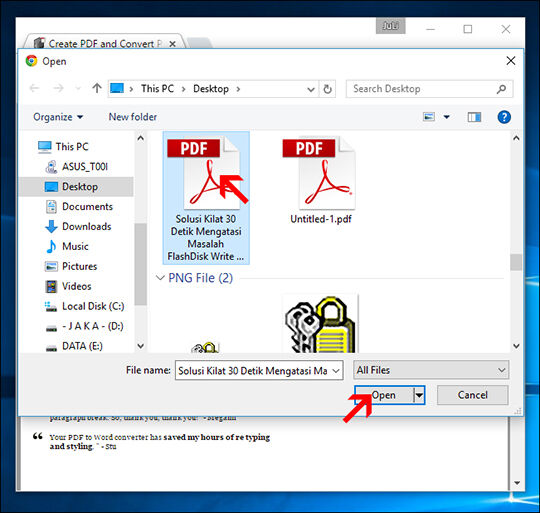
Tunggu sebentar sampai proses upload file selesai. Kalau file PDF kamu berisi banyak gambar atau tabel, proses ini akan memakan waktu sedikit lebih lama. Jadi sabar aja, ya!
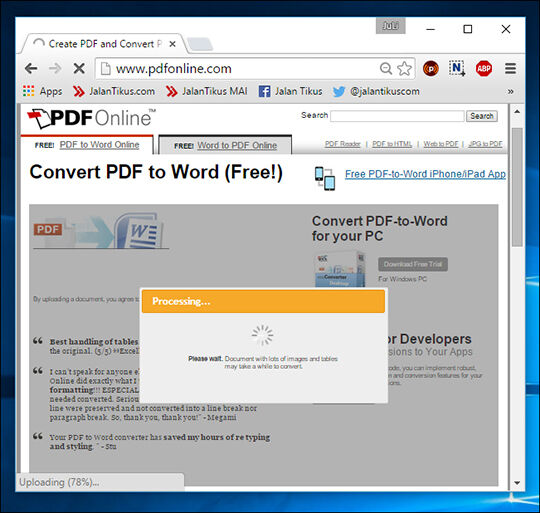
Setelah proses uploading selesai, kamu bisa melihat file PDF kamu yang telah di-convert ke Word. Sekarang klik tulisan "Download" di bagian atas.
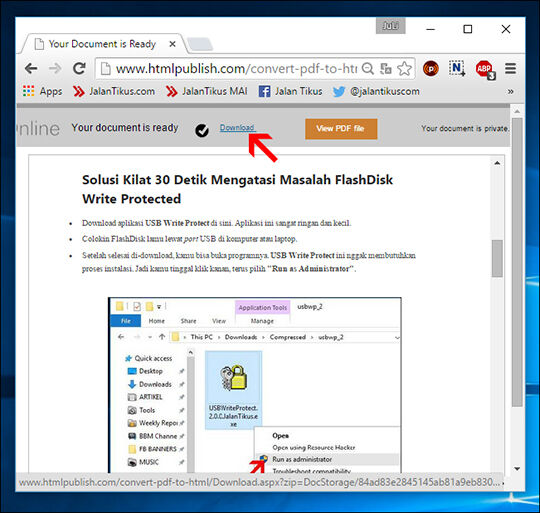
Kamu bisa men-download file tadi dalam tiga format, yaitu Word, PDF, atau HTML. Untuk saat ini, Jaka akan men-download-nya dalam bentuk Word. Tinggal klik tulisan "Download Word File".
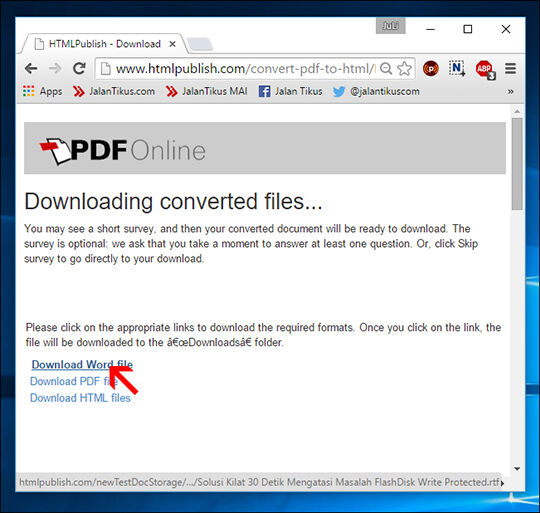
Sekarang kamu sudah memiliki sebuah file berformat RTF (*.rtf) yang bisa kamu edit kata-katanya semau kamu menggunakan _software_ Microsoft Word.
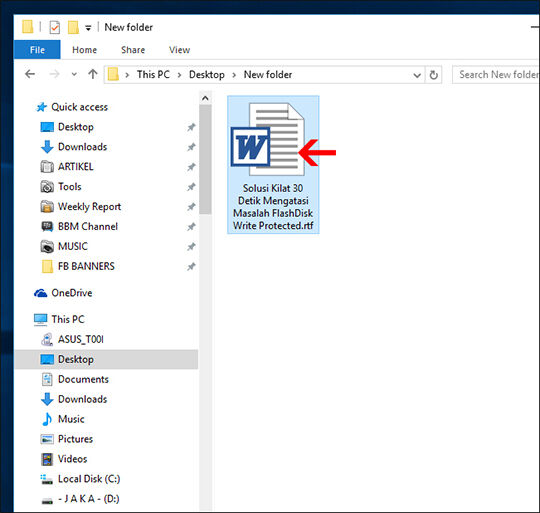
Jadi pada intinya buka edit pada pdf tapi karena pdf tidak bisa diedit jadi jalan satu2nya adalah melalui convert dulu file ke dalam bentuk word (.doc/ .docx). Sekian yang bisa saya share kali ini, semoga bermanfaat buat anda pada umumnya dan begitu pula buat penulis khususnya. Sumber http://www.downloadadmintrasisekolah.com/
Selain sebagai media informasi pendidikan, kami juga berbagi artikel terkait bisnis.







0 comments:
Post a Comment